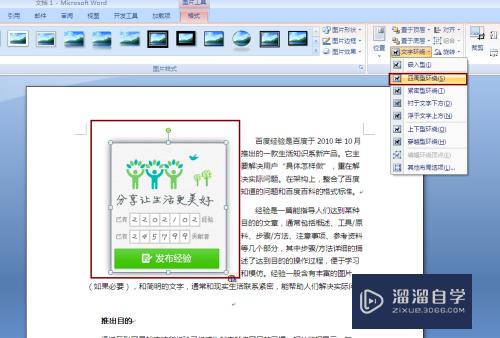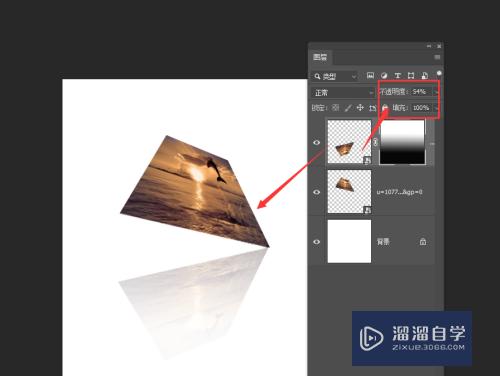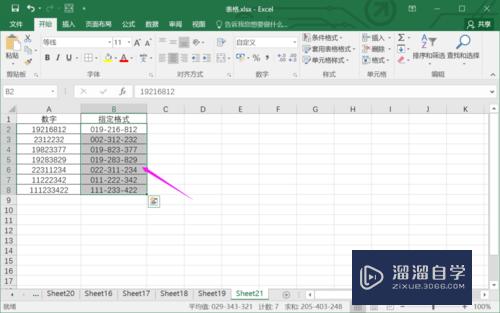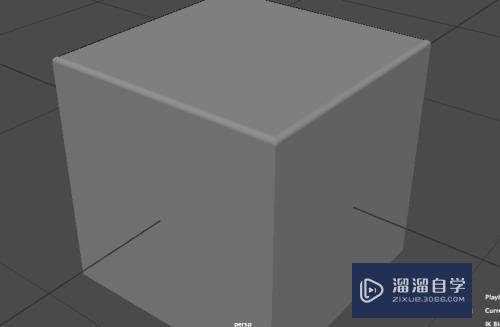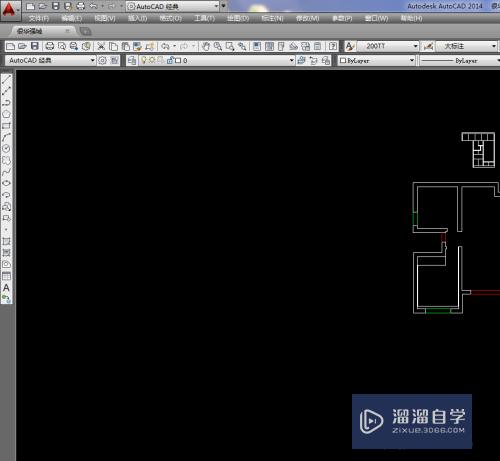PS怎么使用颜色减淡(ps怎么使用颜色减淡工具)优质
PS怎么使用颜色减淡?相信很多小伙伴都对这个问题很感兴趣。那么具体怎么操作呢?下面小渲就给大家分享一下。PS使用颜色减淡的方法。希望能帮助到大家。
工具/软件
硬件型号:戴尔灵越15
系统版本:Windows7
所需软件:PS CS6
方法/步骤
第1步
首先点击图层菜单栏的新建图层
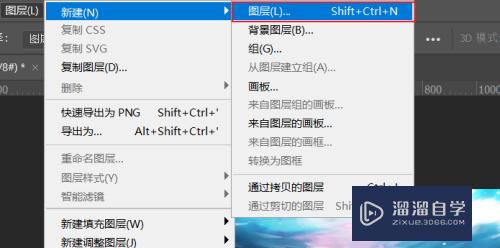
第2步
接着单击工具栏的渐变工具
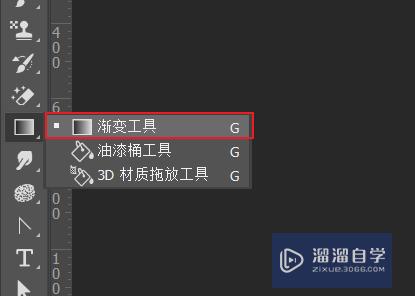
第3步
然后点击设置渐变颜色
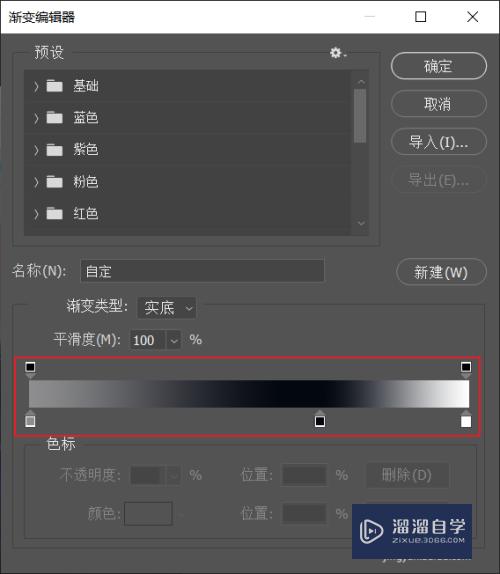
第4步
再使用渐变工具绘制渐变
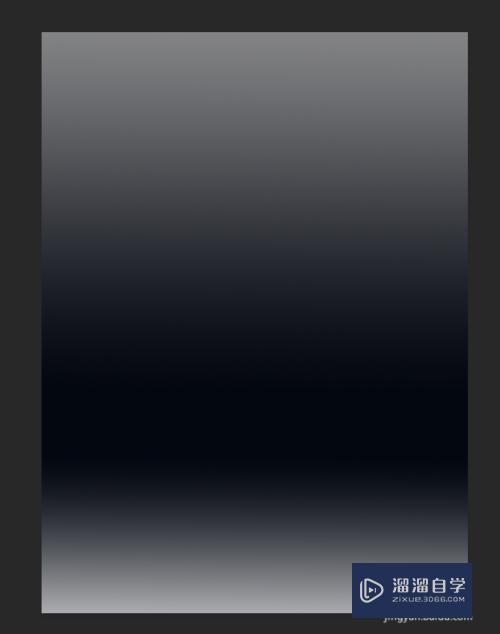
第5步
最后更改混合模式为颜色减淡即可
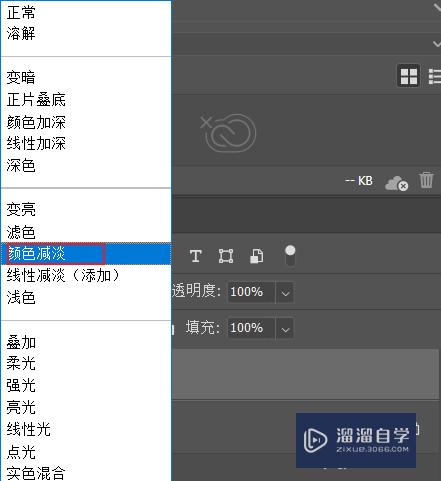
总结:
点击图层菜单栏的新建图层。然后单击工具栏的渐变工具并设置渐变颜色。最后使用渐变工具绘制渐变并更改混合模式为颜色减淡
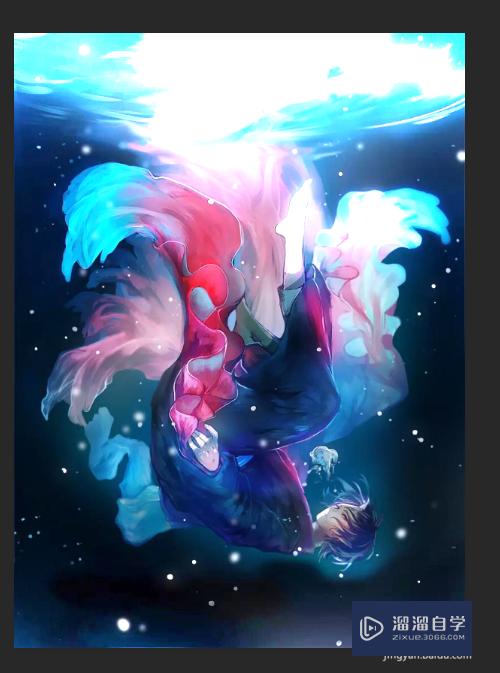
以上关于“PS怎么使用颜色减淡(ps怎么使用颜色减淡工具)”的内容小渲今天就介绍到这里。希望这篇文章能够帮助到小伙伴们解决问题。如果觉得教程不详细的话。可以在本站搜索相关的教程学习哦!
更多精选教程文章推荐
以上是由资深渲染大师 小渲 整理编辑的,如果觉得对你有帮助,可以收藏或分享给身边的人
本文标题:PS怎么使用颜色减淡(ps怎么使用颜色减淡工具)
本文地址:http://www.hszkedu.com/61744.html ,转载请注明来源:云渲染教程网
友情提示:本站内容均为网友发布,并不代表本站立场,如果本站的信息无意侵犯了您的版权,请联系我们及时处理,分享目的仅供大家学习与参考,不代表云渲染农场的立场!
本文地址:http://www.hszkedu.com/61744.html ,转载请注明来源:云渲染教程网
友情提示:本站内容均为网友发布,并不代表本站立场,如果本站的信息无意侵犯了您的版权,请联系我们及时处理,分享目的仅供大家学习与参考,不代表云渲染农场的立场!